Комбинированная диаграмма
Комбинированная диаграмма подходит для сравнения двух наборов значений мер, которые обычно трудно сравнивать из-за различий в масштабе. Это в основном линейчатая диаграмма в сочетании с линейным графиком.
Типичный пример — есть линейчатая диаграмма с цифрами продаж, и необходимо объединить эти цифры со значениями маржи (в процентном выражении). В обычной линейчатой диаграмме полосы для продаж будут отображаться как обычно, но значения маржи будут почти невидимы из-за очень большой разницы между числовыми значениями для продаж и маржей.
Комбинированная диграмма со значениями маржи (в процентном выражении) и полосами, представляющими значения продаж.
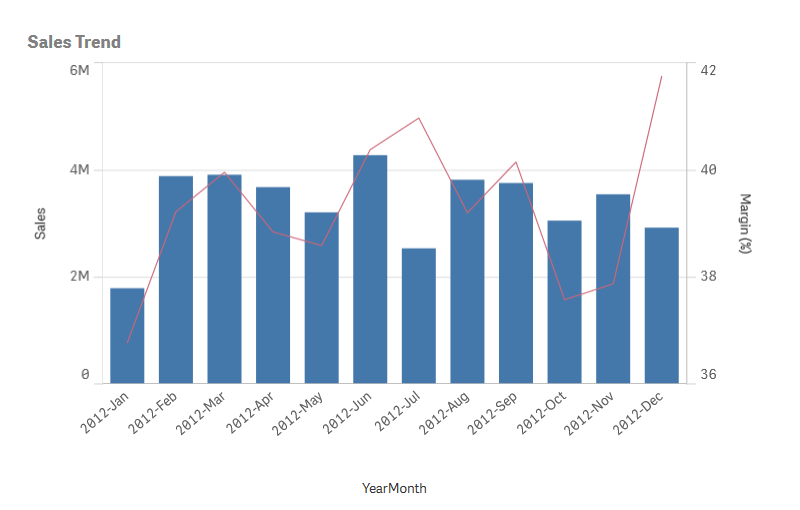
С помощью комбинированной диаграммы эти значения можно объединить по, например, использованию полос для значений продаж и линии для значений маржи. По умолчанию полосы имеют ось мер слева, а значения маржи имеют отдельную ось справа. Две меры используют одно и то же измерение (YearMonth).
Если все еще есть другая мера, например валовый объем продаж со значениями, которые находятся приблизительно в том же диапазоне, что и значения продаж, можно добавить третью меру в виде полосы и сгруппировать или собрать стопкой новые значения меры с теми же значениями продаж. Сгруппированные полоски позволяют выполнять сравнение двух и более элементов в одной категориальной группе. Полоски, распределенные по столбцам, сочетают полоски из разных групп, расположенные одна на другой, причем общая высота результирующей полоски представляет комбинированный результат.
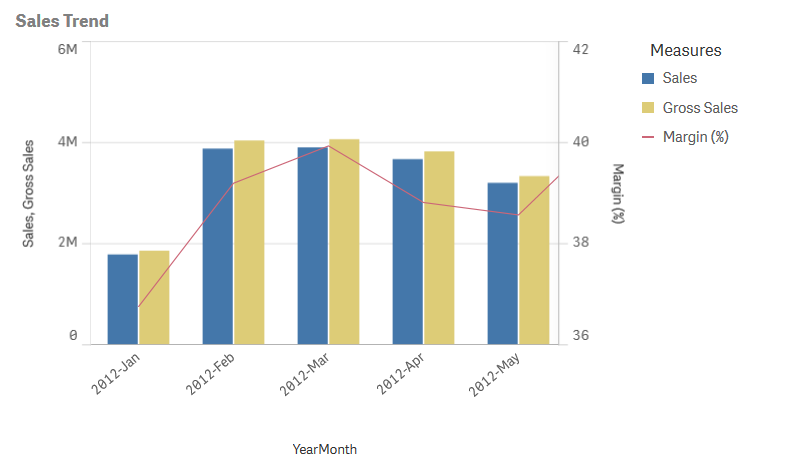
Комбинированная диаграмма может отображаться только вертикально.
Когда это следует использовать
Благодаря возможности представлять различные масштабы мер, один слева и один справа, комбинированная диаграмма идеальна, когда нужно представить значения мер, которые обычно трудно объединить из-за значительной разницы диапазонов значений.
Но комбинированная диаграмма может также быть довольно полезной при сравнении значений одного диапазона. На рисунке выше комбинированная диаграмма имеет одну ось меры, но отношения между продажами и стоимостью категорий четко прослеживаются.
Преимущества
Комбинированная диаграмма — лучший выбор при объединении нескольких мер различных диапазонов значений.
Недостатки
Комбинированная диаграмма поддерживает только одно измерение, и поэтому ее нельзя использовать, когда нужно включить в визуализацию два и больше измерений.
Создание комбинированной диаграммы
На редактируемом листе можно создать комбинированную диаграмму. В комбинированной диаграмме необходимо указать как минимум одно измерение и одну меру.
Выполните следующие действия.
- Перетащите на лист пустую комбинированную диаграмму из панели ресурсов.
- Щелкните команду Добавить измерение и выберите измерение или поле.
- Щелкните Добавить меру и выберите меру или создайте меру из поля. Выберите параметр отображения меры в виде полосы.
- Добавьте другую меру, выбрав Добавить в области Высота линии. Введите выражение, элемент основной меры или поле с примененной функцией агрегирования. По умолчанию строка отображается как мера. Можно выбрать Другие свойства, чтобы задать представление меры в виде полосы, строки или маркера. Можно выбрать в раскрывающемся списке нужный вариант, чтобы переключаться между параметром Первичная ось слева или Вторичная ось справа (правая и левая оси переворачиваются, если параметр Справа налево включен в окне Параметры приложения). Для маркеров существует несколько различных форм.
Можно указать только одно измерение и до 15 мер. При этом поддерживаются только две оси мер. Это означает, что при добавлении трех и более мер с большим разбросом значений отображение всех мер с наглядным распределением значений может быть затруднительным.
После создания комбо диаграммы ее вид и настройки можно изменить с помощью панели свойств.
Для получения дополнительной информации см. Изменение вида визуализации.
Ограничения отображения
Отображение значений, выходящих за пределы диапазона
На панели свойств под элементом Вид можно выбрать ограничение для диапазона оси мер. Без ограничения диапазон будет автоматически включать самое высокое положительное значение и самое низкое отрицательное значение, но если задать ограничение, можно получить значения, превышающие это ограничение. Полоса, превышающая это ограничение, будет срезана по диагонали, чтобы показать, что значения выходят за пределы диапазона. Для значения точки диаграммы линии, выходящего за пределы диапазона, имеется стрелка, указывающая направление значения.
Отображение больших объемов данных на комбинированной диаграмме
Если для диаграммы используется непрерывное масштабирование, будут отображаться не более 2000 точек диаграммы. Если количество точек диаграммы превышает данное значение, остальные точки не отображаются и не включаются в состав выборок на диаграмме.
Во избежание отображения ограниченных наборов данных можно либо сделать выборку, либо использовать параметр пределов измерений на панели свойств.

